Отключение полноэкранных игр или приложений в Windows 11 Alt+Tabможет вызвать черный экран, длящийся несколько секунд, нарушая рабочий процесс и игру. Эта проблема особенно распространена после обновления Windows 11 24H2 и часто затрагивает системы с видеокартами NVIDIA, мониторами с высокой частотой обновления или расширенными конфигурациями дисплея. Решение этой проблемы требует сочетания обновлений программного обеспечения, корректировки графических настроек, а иногда и рассмотрения аппаратного обеспечения.
Обновите графические драйверы до последней версии
Устаревшие или неисправные графические драйверы являются основной причиной появления черных экранов при переключении между полноэкранным режимом и режимом рабочего стола. NVIDIA признала эту проблему, особенно в обновлении 24H2 для Windows 11, и выпустила обновления драйверов для ее решения.
Шаг 1: Откройте диспетчер устройств, нажав Win+Xи выбрав Device Manager.
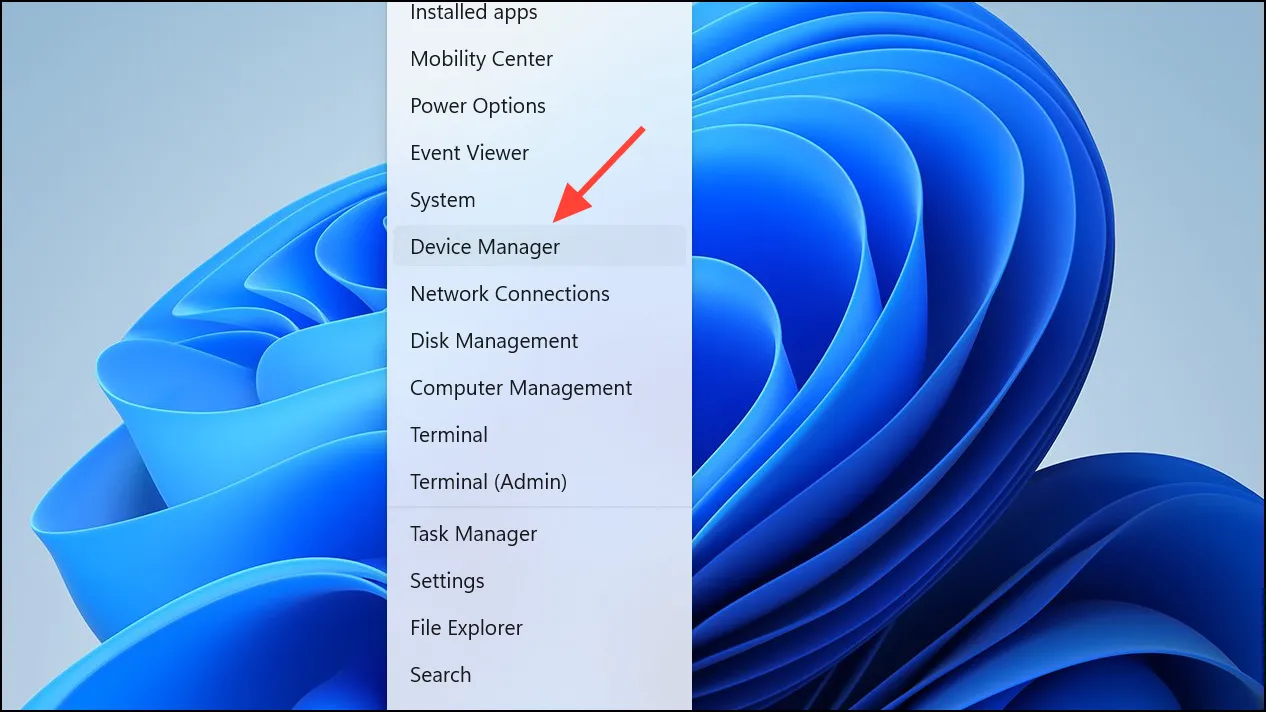
Шаг 2: Разверните Display adaptersраздел, щелкните правой кнопкой мыши по графической карте NVIDIA и выберите Update driver.
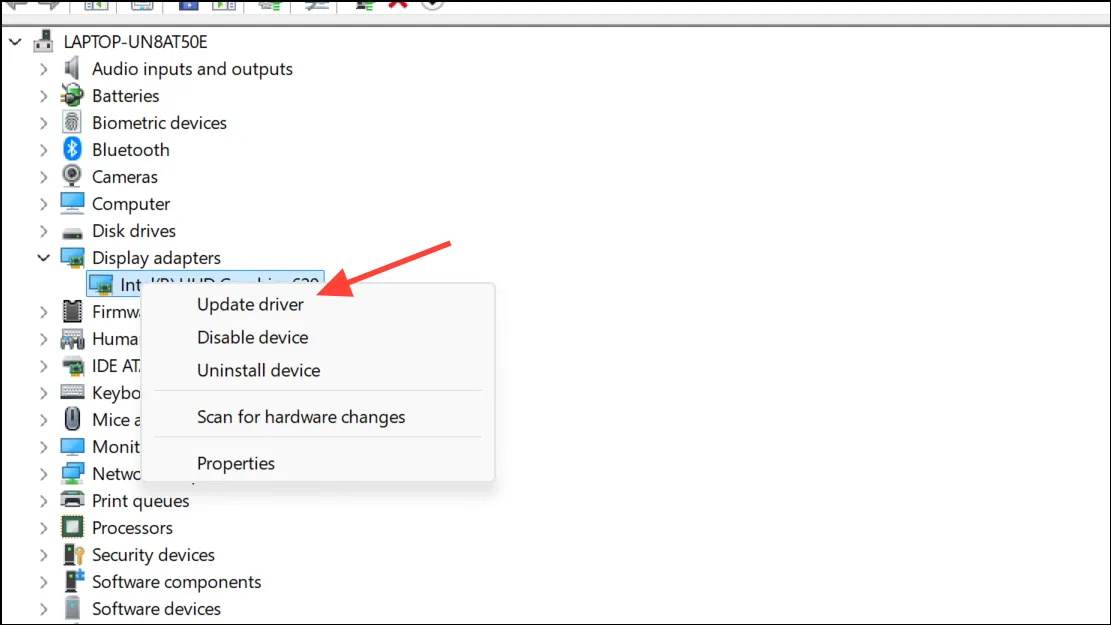
Шаг 3: Выберите Search automatically for driversи следуйте инструкциям. Если обновление не найдено, посетите веб-сайт NVIDIA, чтобы загрузить и установить новейший драйвер вручную.
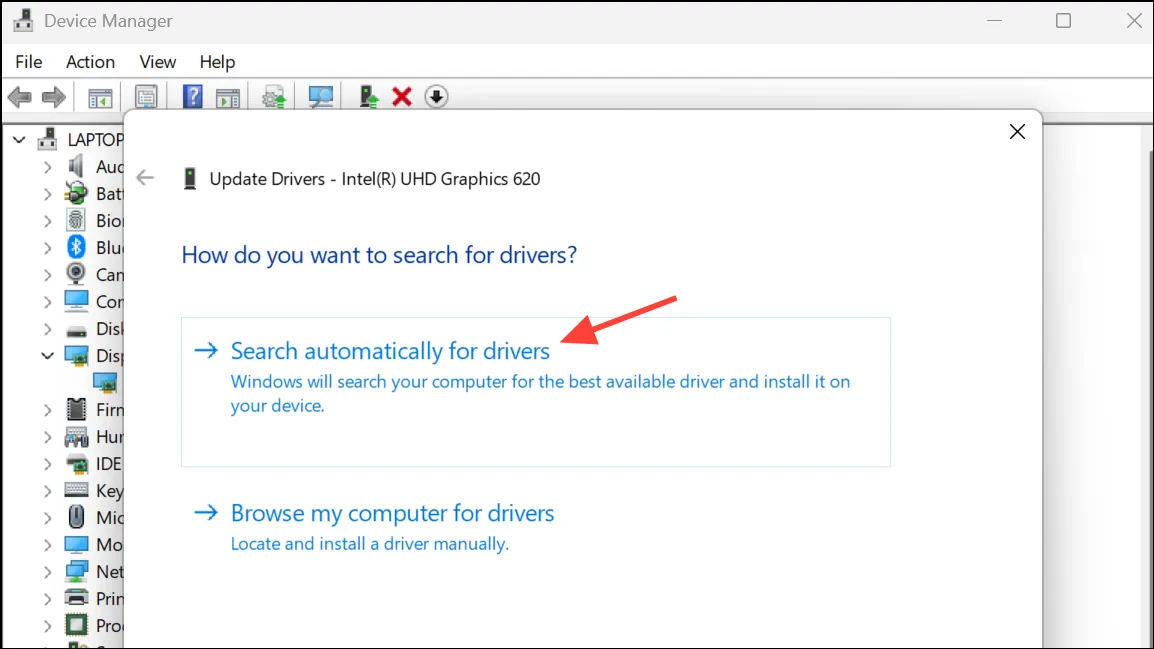
Перезагрузите компьютер после обновления и проверьте, сохраняется ли проблема с черным экраном при использовании Alt+Tab.
Установите последние обновления Windows 11
Microsoft выпустила целевые исправления для проблем с черным экраном, включая обновление KB5044384 для Windows 11 24H2. Применение этих обновлений может устранить проблемы совместимости между Windows и графическими драйверами.
Шаг 1: Откройте Settingsс помощью Win+I, затем выберите Windows Update.
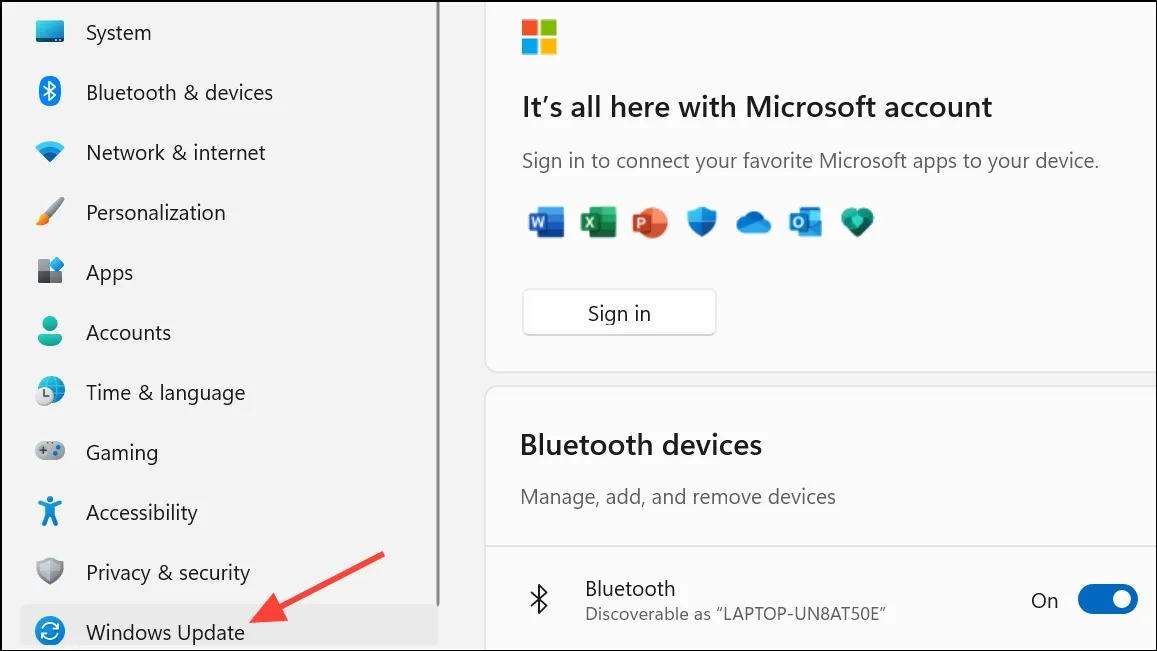
Шаг 2: Щелкните Check for updatesи установите все доступные обновления, особенно любые накопительные или обновления функций, относящиеся к вашей версии Windows 11.
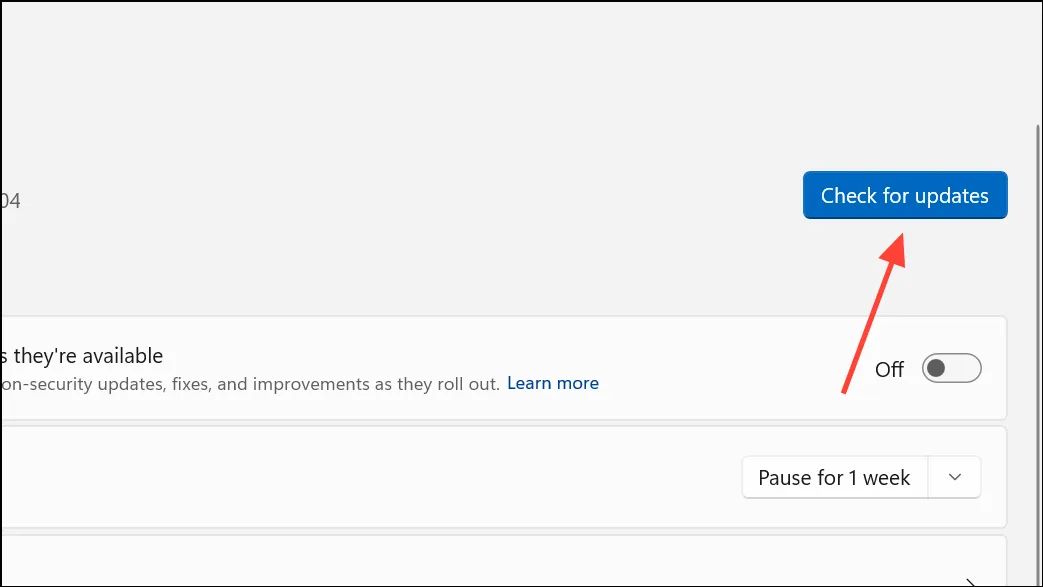
Если обновление KB5044384 отсутствует в списке, вы можете загрузить его непосредственно из каталога Центра обновления Microsoft и установить вручную.
Отключить G-Sync или Adaptive Sync
Технологии G-Sync (NVIDIA) и Adaptive Sync помогают предотвратить разрывы экрана, но иногда могут вызывать прерывания сигнала дисплея во время переключения режимов, особенно с некоторыми мониторами и высокой частотой обновления. Временное отключение G-Sync может устранить задержки черного экрана при использовании Alt+Tab.
Шаг 1: Щелкните правой кнопкой мыши на рабочем столе и откройте NVIDIA Control Panel.
Шаг 2: Разверните Displayраздел и выберите Set up G-SYNC.
Шаг 3: Снимите флажок Enable G-SYNCи нажмите Apply.
Вы также можете попробовать отключить Adaptive Sync или FreeSync в меню настроек на экране вашего монитора. Если это решит проблему, вы можете поэкспериментировать с включением этих функций по одной за раз, чтобы определить точную причину.
Переключение в режим без полей или оконный режим для игр и приложений
Полноэкранный эксклюзивный режим может вызвать изменения режима отображения, которые вызывают потерю сигнала, что приводит к появлению черных экранов. Запуск игр или ресурсоемких приложений в оконном режиме без рамок сохраняет режим отображения постоянным, позволяя мгновенно переключать приложения без прерываний.
Шаг 1: Запустите игру или приложение и получите доступ к настройкам графики или дисплея.
Шаг 2: Измените режим отображения с Fullscreenна Borderless Windowedили Windowed.
Шаг 3: Сохраните изменения и перезапустите приложение при необходимости.
Хотя в редких случаях режим без полей может немного влиять на производительность, обычно он обеспечивает плавное переключение между приложениями и рабочим столом.
Отрегулируйте частоту обновления монитора и глубину цвета
Несоответствующие частоты обновления или чрезмерная глубина цвета могут превысить пропускную способность кабеля вашего монитора (DisplayPort или HDMI), заставляя графический процессор использовать сжатие потока отображения (DSC). DSC может привести к прерываниям сигнала отображения и появлению черных экранов во время переключения режимов.
Шаг 1 : Откройте Settings>>> System.DisplayAdvanced display
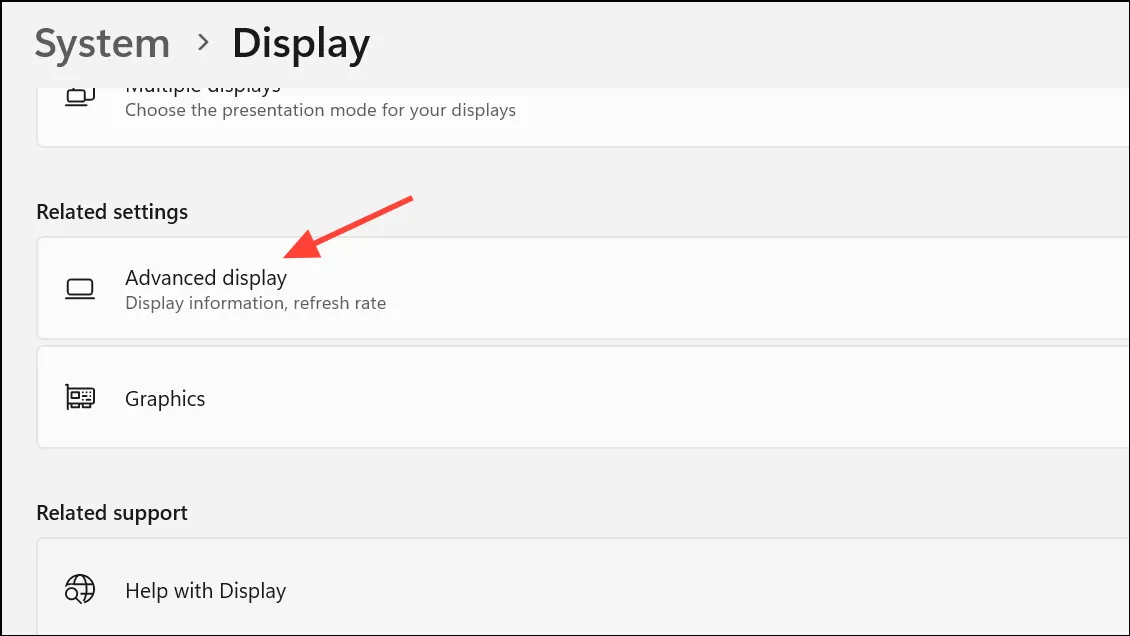
Шаг 2: Установите частоту обновления, соответствующую настройкам рабочего стола Windows и игровым настройкам. Если вы используете высокую частоту обновления (например, 144 Гц или 240 Гц), попробуйте немного ее снизить (например, до 120 Гц или 119,85 Гц) и установите глубину цвета 8 бит на канал (8 бит на канал) вместо 10 бит на канал в панели управления графикой.
Шаг 3: В панели управления NVIDIA вы можете создать пользовательское разрешение с дробной частотой обновления (например, 119,85 Гц), чтобы оставаться в пределах пропускной способности вашего кабеля и избегать DSC.
Использование кабелей и портов HDMI 2.1, если они доступны, может обеспечить более высокую пропускную способность, снижая риск проблем, связанных с DSC. Убедитесь, что все компоненты (графический процессор, монитор и кабель) поддерживают HDMI 2.1 для достижения наилучших результатов.
Временно отключить HDR (расширенный динамический диапазон)
Включение HDR увеличивает скорость передачи данных, необходимую для видеосигналов, что может привести к появлению черных экранов при переключении режимов отображения, особенно на мониторах с ограниченной полосой пропускания или при использовании DisplayPort 1.4 с DSC.
Шаг 1: Перейдите по Settingsссылке System>> Display.
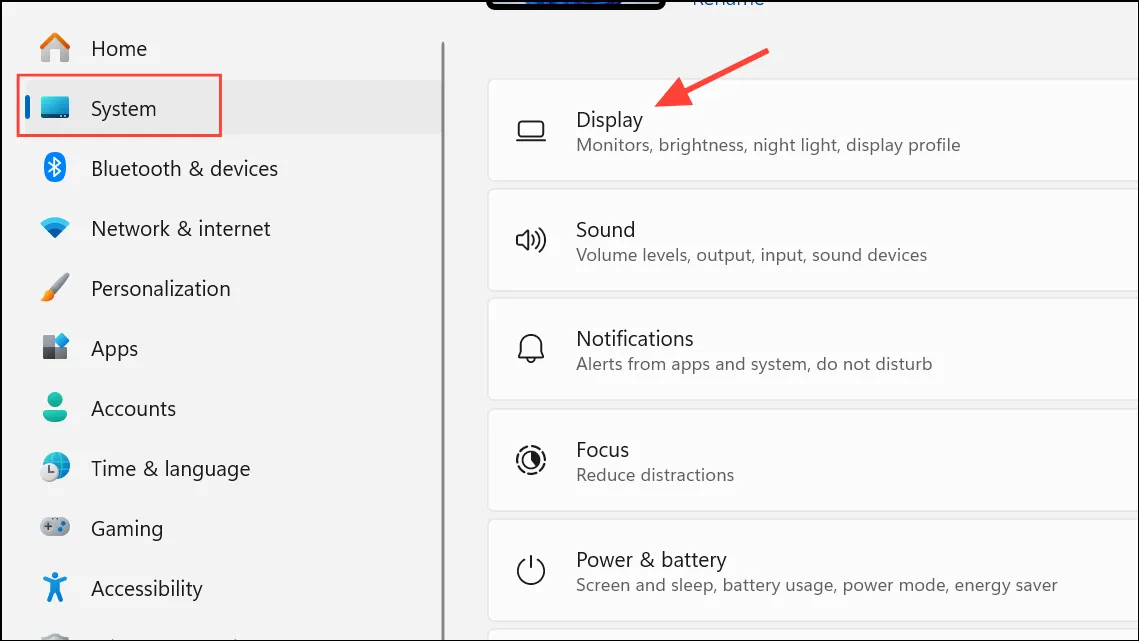
Шаг 2: Выключите Use HDR.
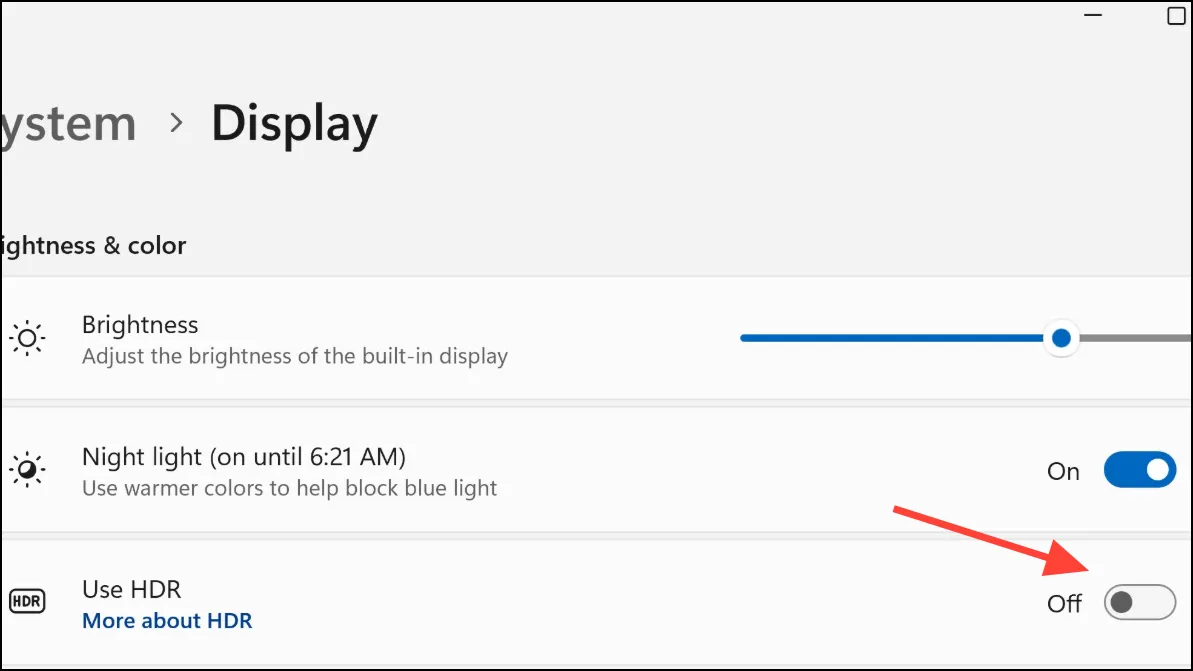
Проверьте, Alt+Tabпроисходит ли переключение мгновенно. Если вам требуется HDR, попробуйте снизить частоту обновления или глубину цвета, как описано выше, и посмотрите, решена ли проблема.
Изменение настроек графики в Windows 11
Windows 11 предоставляет настройки производительности графики для каждого приложения, которые могут помочь устранить проблемы совместимости, приводящие к появлению черных экранов.
Шаг 1 : Откройте Settings>>> System.DisplayGraphics
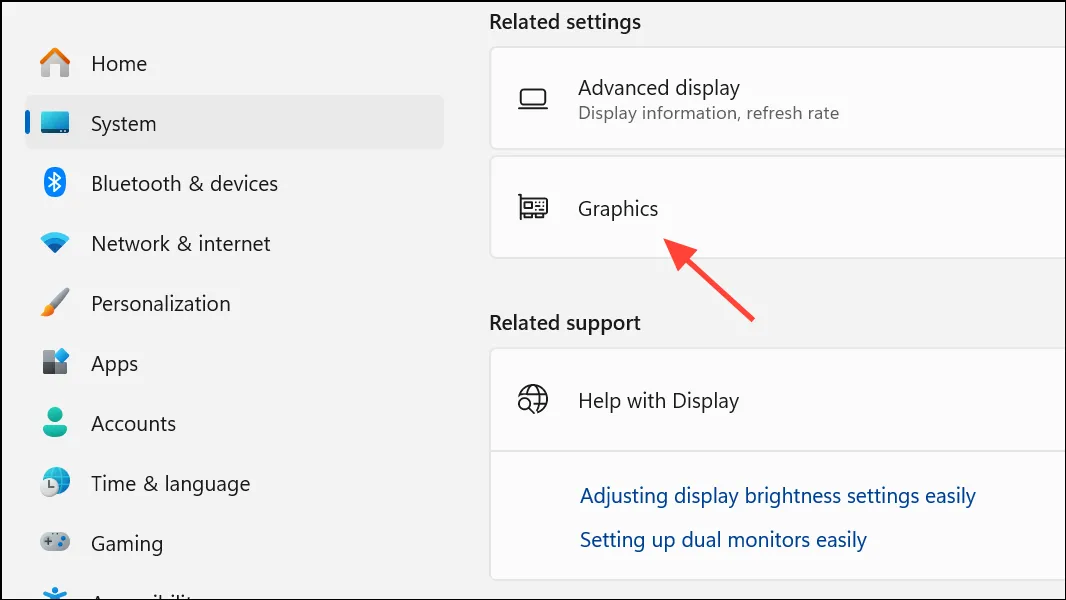
Шаг 2: Найдите свою игру или приложение в списке или добавьте ее, если она отсутствует. Нажмите Optionsи выберите Let Windows decide (Power saving), затем нажмите Save.
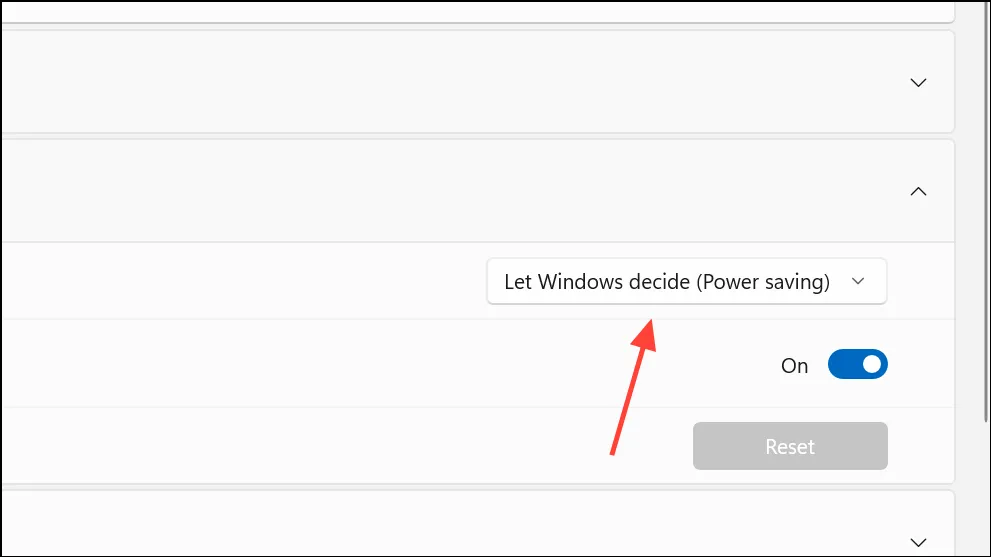
Дополнительные шаги по устранению неполадок
- Сбросьте графический драйвер, нажав
Win+Ctrl+Shift+B. Это может восстановить отображение после черного экрана, но не следует использовать эту функцию повторно. - Попробуйте другие кабели дисплея или порты. Низкокачественные или недостаточные кабели могут привести к падению сигнала при высоких скоростях передачи данных.
- Отключите полноэкранную оптимизацию для затронутого приложения, щелкнув правой кнопкой мыши исполняемый файл, выбрав
Properties>Compatibilityи установив флажокDisable fullscreen optimizations. - Если проблема возникла после крупного обновления Windows и исправления не найдено, рассмотрите возможность отката к предыдущей версии Windows, пока не будет выпущено исправление.
Устранение задержек черного экрана при нажатии Alt+Tabв Windows 11 часто сводится к обновлению драйверов, настройке параметров дисплея и обеспечению соответствия аппаратных настроек вашим целям производительности. Регулярно проверяйте наличие новых обновлений от Microsoft и производителя вашего графического процессора, чтобы все работало гладко.





